当Win10系统出现无法上网时,很多朋友喜欢使用疑难解答来检测故障,有时会出现找到问题、以太网 没有有效的IP配置错误提示,那么此时我们要如何解决呢?

原因分析:
默认情况下路由器结合Windows的DHCP服务为电脑分配可用的IP地址,但是有时会出现问题,用户可先尝试重启路由器,然后查看DHCP Client"服务是否开启,真不行还可以通过手动设置IP地址来解决。
方法一:重启路由器
路由器有时卡死故障会来法分配IP地址,尝试重启(拔掉电源然后插回去就可以了)

方法二:开启DHCP Client"服务
2、找到DHCP Client"服务服务,查看是否启动,如未启动则启动它。
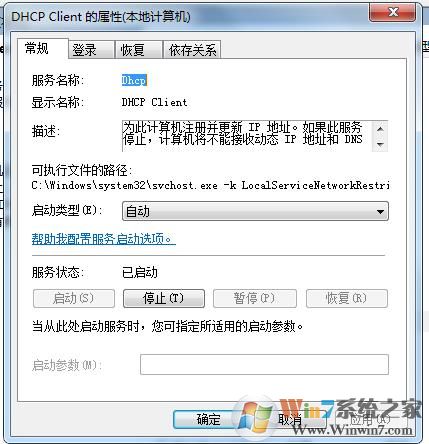
3、同时wired autoconfig服务也建议保证其启动状态
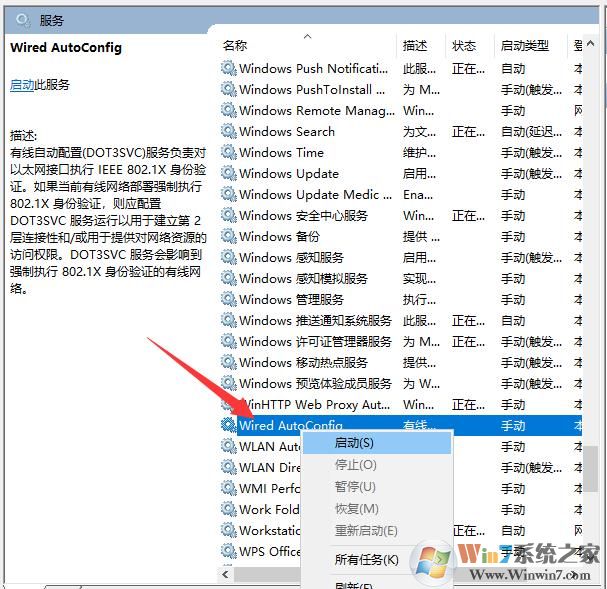
方法三:手动设置IP地址
1、点击右下角的网络图标,选择网络和Internet
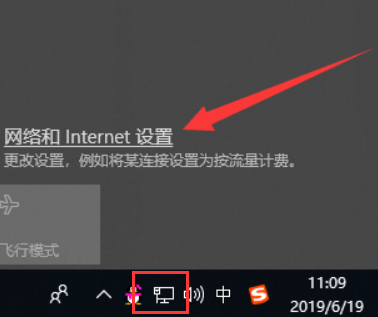
2、打开设置窗口,点击状态下方的更改适配器选项
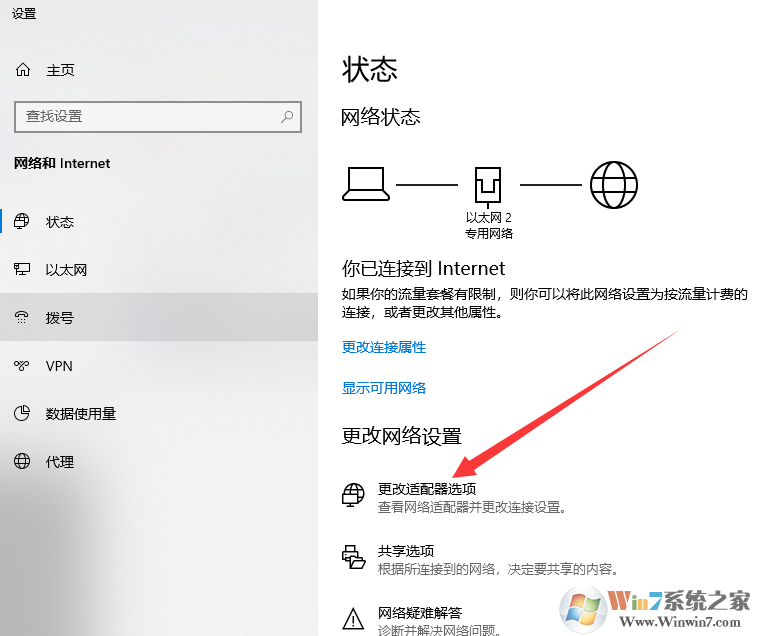
3、右击正在使用的网络,选择属性

4、打开属性窗口,找到此连接使用下来项目下的Internet协议版本4,选中后选择属性按钮
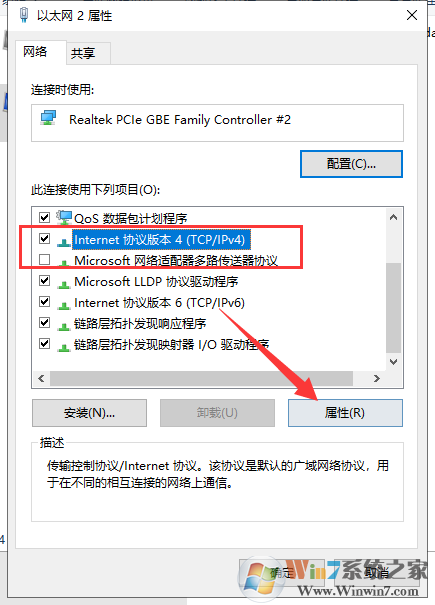
5、勾选红色方框中的选项,手动输入IP,DNS地址,点击确定即可
以太网IP需要和网关在同一网段,DNS可以选择常用的。如8.8.8.8(谷歌) 114.114.114.114(国内移动、电信和联通通用的DNS)
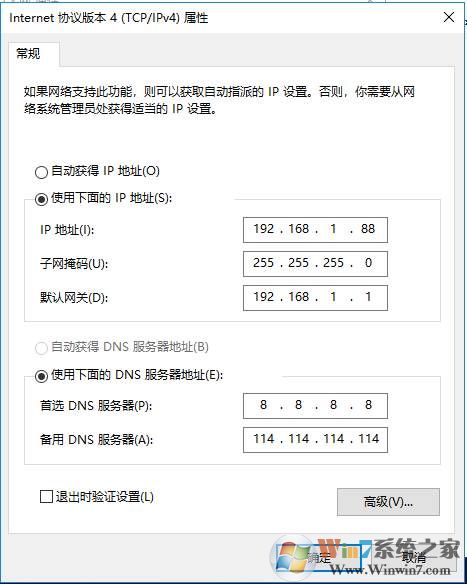
以上就是小编分享的关于Win10系统以太网没有有效的ip配置解决步骤